Met de komst van iOS 14.5, een versie die sinds afgelopen maandag is vervangen door het nieuwe iOS 14.5.1, hebben we veel nieuwe features gevonden. Er is er een in het bijzonder die verwijst naar wijzigingen in de Apple Podcast interface, die wordt ingegeven door de komst van een nieuwe abonnementsmethode. Deze applicatie lijkt echter andere problemen met zich mee te brengen iPhone gebruikers zien hun opslagruimte en datasnelheid razendsnel afnemen. In dit artikel vertellen we je de exacte reden en hoe het op te lossen.
Waarom verbruikt uw iPhone in deze versie zoveel?
Apple-programmeurs hadden ergens geen rekening mee moeten houden en moeten ervoor zorgen dat sinds iOS 14.5 de meeste iPhone enkele instellingen hebben gereset. Dit is het geval bij sommige Apple Podcasts die verwijzen naar de automatisch downloaden van afleveringen . Wanneer u een iPhone voor het eerst gebruikt, wordt deze standaard zo geconfigureerd dat nieuwe afleveringen van uw favoriete programma's automatisch worden gedownload, zodat u ze op elk moment kunt beluisteren zonder dat u met internet hoeft te zijn verbonden. Deze functie is natuurlijk erg handig, maar ook erg contraproductief als je dat niet wilt of als het downloaden gebeurt met mobiele data.

In iPhones met weinig vrije opslagruimte is deze configuratie een hele klus, omdat het geheugen volloopt met die podcast-afleveringen die je waarschijnlijk niet eens hoeft te downloaden, omdat ze perfect kunnen worden gestreamd. Als we rekening houden met de verlaagde mobiele gegevenssnelheden, neemt het probleem toe, omdat het een zeer grote hoeveelheid gegevens vereist, afhankelijk van de duur van de podcast en het downloaden kan eindigen met het tempo van de maand.
Hoe u dit probleem kunt oplossen, zodat het niet meer gebeurt
Gelukkig heeft dit iOS 14.5-probleem een oplossing die uiterst eenvoudig en snel is uitvoeren. Als je deze instelling nooit hebt aangeraakt of niet direct weet hoe deze is gewijzigd, moet je weten dat je deze stappen alleen hoeft te volgen om de instelling weer te wijzigen en te voorkomen dat podcasts zelf worden gedownload:
- Open instellingen op je iPhone.
- Ga naar Podcasts.
- Activeer het tabblad 'Downloads via mobiel netwerk blokkeren'.
- Kies bij "Downloads met data" de optie "Altijd vragen".
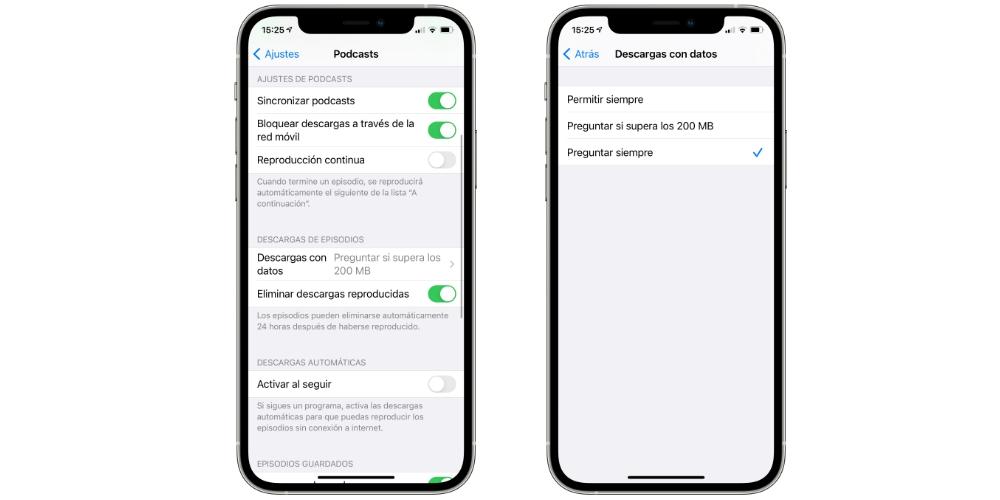
Dit voorkomt dat downloads worden uitgevoerd wanneer u niet bent verbonden met een WiFi netwerk. Aan de andere kant, als u dat wilt verwijder de reeds gedownloade podcasts, u moet deze applicatie openen en naar het tabblad "Bibliotheek" gaan en vervolgens naar "Downloads". Als u eenmaal op dat punt bent, kunt u alle gedownloade programma's zien, elk naar rechts schuiven en verwijderen. Dit zal de opslagruimte van je iPhone vergroten, aangezien je de ruimte vrijmaakt die dat programma vroeger innam.
We hopen dat dit probleem in toekomstige versies van iOS zal worden verholpen, aangezien het ondanks een eenvoudige oplossing een zeer belangrijke ergernis kan worden voor degenen die de stappen die moeten worden gevolgd om de instellingen opnieuw in te stellen, niet kennen.
